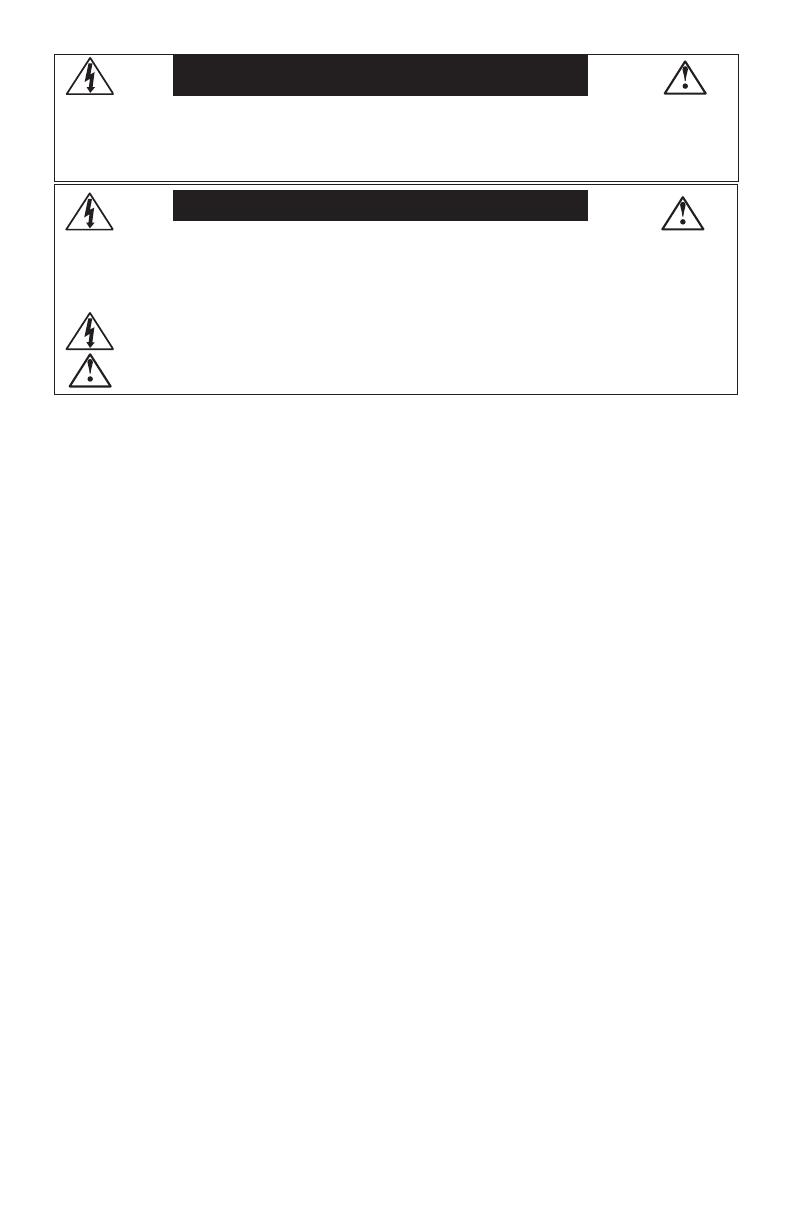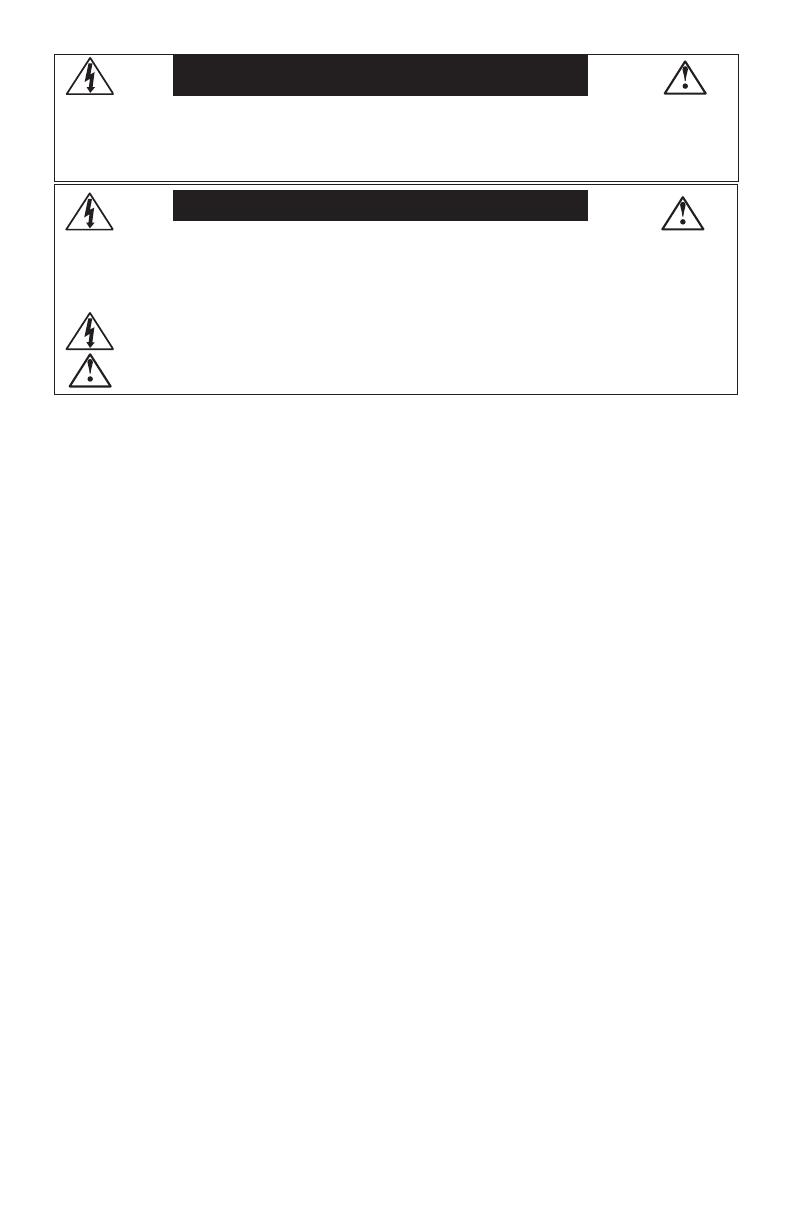
34
MISE EN GARDE : POUR RÉDUIRE LE RISQUE DE CHOC ÉLECTRIQUE, ASSUREZ-VOUS QUE LE CORDON
DʼALIMENTATION EST DÉBRANCHÉ DE LA PRISE MURALE. POUR SUPPRIMER COMPLÈTEMENT LʼALIMENTATION
DE LʼAPPAREIL, VEUILLEZ DÉBRANCHER LE CORDON DʼALIMENTATION DE LA PRISE CA. NE PAS RETIRER LE COU
-
VERCLE (NI LE PANNEAU ARRIÈRE). AUCUN ÉLÉMENT UTILISABLE PAR LʼUTILISATEUR À LʼINTÉRIEUR. TOUT TRAVAIL
DʼENTRETIEN DOIT ÊTRE CONFIÉ À UN TECHNICIEN QUALIFIÉ.
Ce symbole avertit lʼutilisateur quʼune haute tension non isolée dans lʼappareil peut avoir une amplitude suffisante
pour provoquer un choc électrique. Tout contact avec une de ces parties pose un risque dʼélectrocution.
Ce symbole avertit lʼutilisateur quʼune documentation importante concernant le fonctionnement et lʼentretien
de cet appareil est incluse. Cela est essentiel pour assurer sa protection et celle de lʼappareil.
AVERTISSEMENT
ATTENTION
Déclaration de conformité du ministère des Communications du Canada
DOC : Cet appareil numérique de classe B est conforme à toutes les exigences des
règlements du Canada sur lʼéquipement provoquant des interférences (Canadian
Interference-Causing Equipment Regulations).
C-UL : Porte la marque C-UL et est conforme aux règlements de sécurité du Canada (Canadian Safety
Regulations) selon CAN/CSA C22.2 N° 60950-1.
Information de la FCC
1. Utilisez les câbles spécifiés inclus avec le moniteur couleur MultiSync LCD1990FXp
MD
(L196RY)pour ne pas provoquer dʼinterférences avec les réceptions radio et du
téléviseur.
(1)Utiliser le câble dʼalimentation fourni ou lʼéquivalent pour assurer la conformité au
Règlement de la FCC.
(2)Veuillez utiliser le câble signal vidéo blindé, le câble DVD-D vers DVI-D, ou le câble
D-SUB vers D-SUB fournis.
2. Cet équipement a été testé et est conforme aux limites dʼun appareil numérique de classe
B en vertu de la section 15 des règlements FCC. Ces limites sont prévues pour fournir une
protection raisonnable contre les interférences nuisibles dans une installation résidentielle.
Cet équipement génère, utilise et peut radier une énergie de fréquence, et si non installé
et utilisé conformément aux instructions, peut causer des interférences nuisibles aux
communications radio. Cependant, il nʼest pas garanti quʼaucune interférence ne se
produira dans une installation donnée. Si cet équipement ne provoque pas dʼinterférences
nuisibles à la réception radio ou télé, ce qui peut être déterminé en mettant lʼappareil
hors et sous tension, lʼutilisateur est encouragé à essayer de supprimer les interférences
en suivant une ou plusieurs des instructions suivantes :
• réorienter ou repositionner lʼantenne de réception;
• augmenter la distance entre lʼappareil et le récepteur;
• Branchez lʼéquipement à une prise de courant sur un circuit différent de celui auquel
le récepteur est branché.
• Consultez le revendeur ou un technicien radio-télé qualifié pour obtenir de lʼaide.
Si nécessaire, lʼutilisateur doit contacter le distributeur ou un technicien qualifié de radio ou de
téléviseur pour obtenir des suggestions supplémentaires. Lʼutilisateur peut trouver utile le livret
suivant préparé par la Commission fédérale des communications (Fédéral Communications
Commission) : Comment identifier et résoudre les problèmes dʼinterférence radio-télévision. Ce
livret est disponible au U.S Government Printing Office, Washington, D.C., 20402, Numéro
de stock 004-000-00345-4.
AFIN DʼÉVITER TOUT RISQUE DʼINCENDIE ET DʼÉLECTROCUTION, NE PAS EXPOSER CET APPAREIL À LA PLUIE OU À
LʼHUMIDITÉ. NE PAS UTILISER LA FICHE POLARISÉE DE CET APPAREIL AVEC UNE PRISE DE RALLONGE ÉLECTRIQUE
OU TOUTE AUTRE PRISE DANS LAQUELLE LES BROCHES NE PEUVENT PAS TOUTES ÊTRE INSÉRÉES.
LE BOÎTIER DE LʼAPPAREIL CONTIENT DES COMPOSANTS À HAUTE TENSION ET NE DOIT EN AUCUN CAS ÊTRE
OUVERT. TOUT TRAVAIL DʼENTRETIEN DOIT ÊTRE CONFIÉ À UN TECHNICIEN QUALIFIÉ.